Como criar álbuns de fotos com Elementor [Easy Guide]
Publicados: 2025-07-31Procurando uma maneira simples de criar álbuns de fotos com Elementor?
Se você tiver muitas fotos em seu site, basta jogá -las em uma página pode parecer confusa. É aí que os álbuns de fotos vêm em socorro. Em vez de uma pilha gigante de fotos, você pode agrupar -as perfeitamente em álbuns. Dessa forma, seus visitantes podem clicar, explorar e aproveitar suas fotos de maneira organizada e visualmente atraente.
Agora, o Elementor é incrível para projetar sites, mas não vem com um widget de álbum de fotos pronto para uso. Não se preocupe, é aí que o widget do álbum Powerpack intermes. Esse widget facilita a criação de álbuns de fotos impressionantes e responsivos com apenas alguns cliques. Você pode agrupar imagens em categorias, adicionar títulos e descrições e projetar layouts que correspondam ao estilo do seu site.
Neste guia, vou guiar você pelas etapas exatas para criar álbuns de fotos em Elementor usando o widget do álbum PowerPack. E até o final do post, você poderá construir uma mostra de fotografia de aparência profissional que é fácil de gerenciar e fica ótima em todos os dispositivos.
Por que adicionar álbuns de fotos ao seu site?
Adicionar álbuns de fotos não é apenas uma aparência; Trata -se de criar uma experiência melhor para seus visitantes. Aqui está por que eles importam:
- Melhor organização: em vez de atrapalhar uma página com centenas de imagens, os álbuns permitem agrupar as fotos de agrupar. Os visitantes podem encontrar facilmente o que estão interessados.
- Aparência profissional: os álbuns dão ao seu site uma aparência moderna e polida que cria confiança e credibilidade.
- Mais engajamento: quando as fotos são bem organizadas, os usuários passam mais tempo navegando nelas. Isso aumenta o envolvimento e pode até melhorar as conversões.
Os álbuns de fotos são úteis para muitos tipos de sites. Por exemplo:
- Os fotógrafos podem separar álbuns para casamentos, retratos e eventos.
- Os designers podem criar álbuns baseados em projetos para mostrar seu portfólio.
- Os planejadores de eventos podem exibir álbuns para diferentes eventos que eles conseguiram.
- Os blogueiros de viagem podem organizar fotos por viagem ou destino.
- Os sites de comércio eletrônico podem mostrar coleções de produtos ou histórias de marca.
O que você precisará para criar álbuns de fotos no Elementor
Antes de começarmos a construir, eis o que você precisará:
- Elementor: o widget do álbum funciona com as versões gratuitas e pro de elementor.
- Addons do PowerPack para Elementor: Este plug -in inclui o widget do álbum que usaremos.
- Um site do WordPress com imagens prontas para fazer upload: organize suas fotos com antecedência, para que seja mais fácil construir seus álbuns.
Como criar álbuns de fotos com elementar
Agora, vamos dar uma olhada no que esse widget pode fazer e depois mostrarei, passo a passo, como criar seu primeiro álbum de fotos.
Sobre o widget do álbum PowerPack
O widget de álbum do PowerPack Addon permite criar álbuns elegantes onde suas fotos não se sentam, elas se destacam. Você pode adicionar várias imagens a um único álbum e exibi -las em qualquer página do seu site.
Algumas coisas legais que você pode fazer com este widget incluem:
- Adicione uma imagem de capa para o seu álbum para que os visitantes fiquem tentados a clicar e explorar.
- Destaque seu álbum com um título, legenda, ícone ou até um botão para que as pessoas saibam do que se trata.
- Aproveite a personalização do Lightbox , que é apenas uma maneira chique de dizer que você pode controlar como suas fotos aparecem quando alguém clica nelas. Você pode adicionar setas, contadores de slides, navegação no teclado, miniaturas e até animações divertidas.
- Se você não deseja uma grande imagem de capa, pode acionar o álbum com um botão simples. Isso é perfeito para quando você tem espaço limitado na página, mas ainda deseja que suas fotos estejam disponíveis.
- Disponível com toneladas de opções para cores, tipografia, espaçamento, bordas e muito mais.
Então, basicamente, esse widget é como dar às suas fotos sua própria casa elegante.
Etapa 1: Instale e ative os addons do PowerPack
Primeiro, você precisa instalar e ativar o plug -in do PowerPack Addons em seu site.
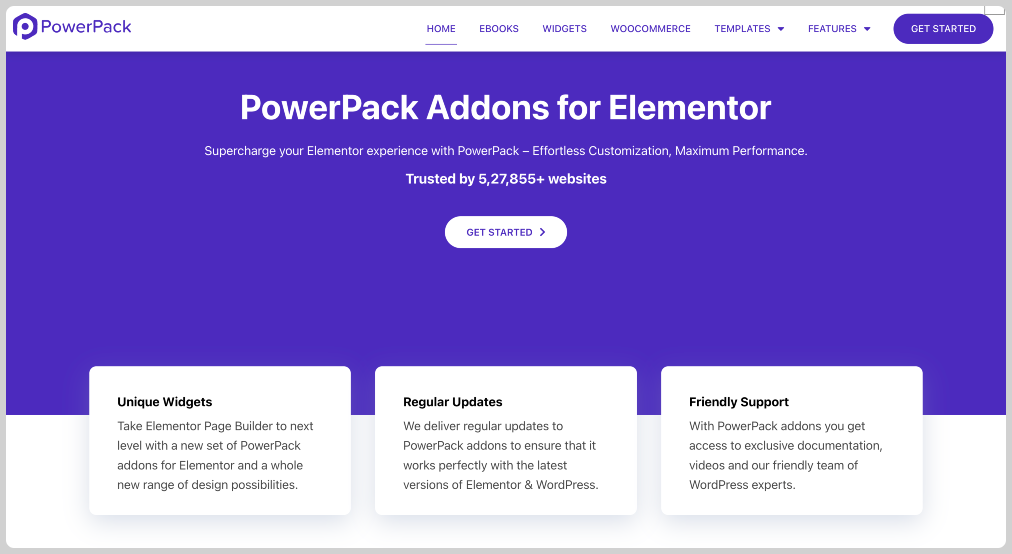
Etapa 2: Abra sua página no Elementor
Abra a página em que você gostaria que seu álbum de fotos seja exibido. Você pode criar uma nova página ou editar uma existente. Depois de pronto, clique em Editar com o Elementor para abrir o editor visual.
Etapa 3: arraste e solte o widget do álbum
No editor do Elementor, pesquise "Álbum" no painel de widgets. Procure o widget com o ícone PP (que significa PowerPack). Arraste -o para a sua página, onde deseja que seu álbum apareça.
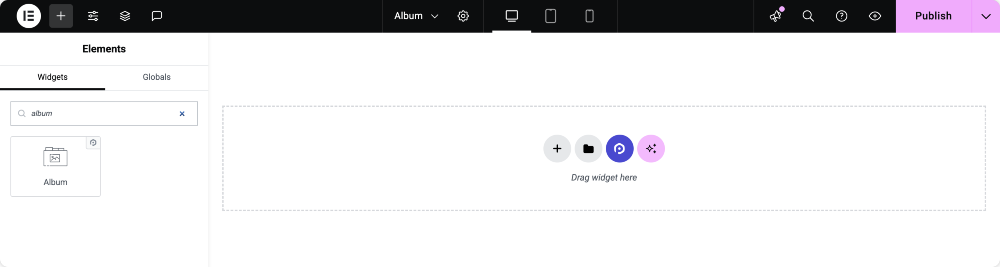
Etapa 4: Personalize o conteúdo do widget do álbum
Agora vem a parte da personalização. O widget do álbum oferece quatro seções principais na guia Conteúdo:
Álbum
É aqui que você adiciona suas fotos. Basta clicar no ícone "+ " e escolher suas imagens. Por padrão, a primeira imagem que você carrega aparecerá como sua foto de capa; No entanto, você pode alterá -lo mais tarde.
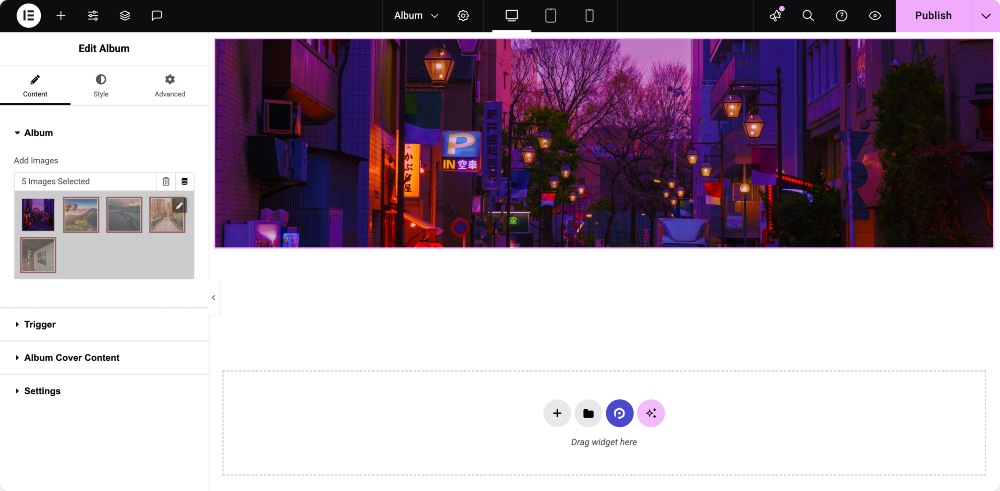
Acionar
Aqui você decide como os visitantes abrirão o álbum.
- Você pode usar a própria capa do álbum ou um botão.
- Se você optar pela capa, poderá escolher uma imagem personalizada ou usar a primeira foto do seu álbum como capa.
- Você também pode ajustar as configurações como resolução e altura de tampa.
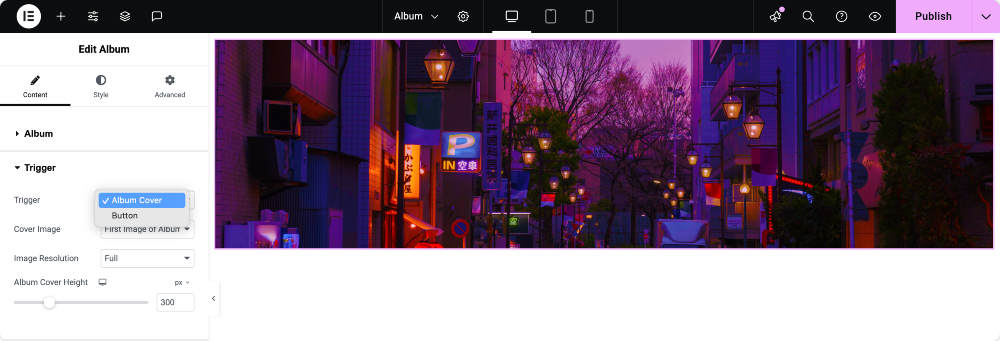
Conteúdo da capa do álbum
Quer adicionar mais detalhes à capa? É aqui que você pode adicionar um ícone, título, legenda ou até um botão com texto personalizado. Ajuda a orientar seus visitantes e faz com que o álbum pareça mais profissional.
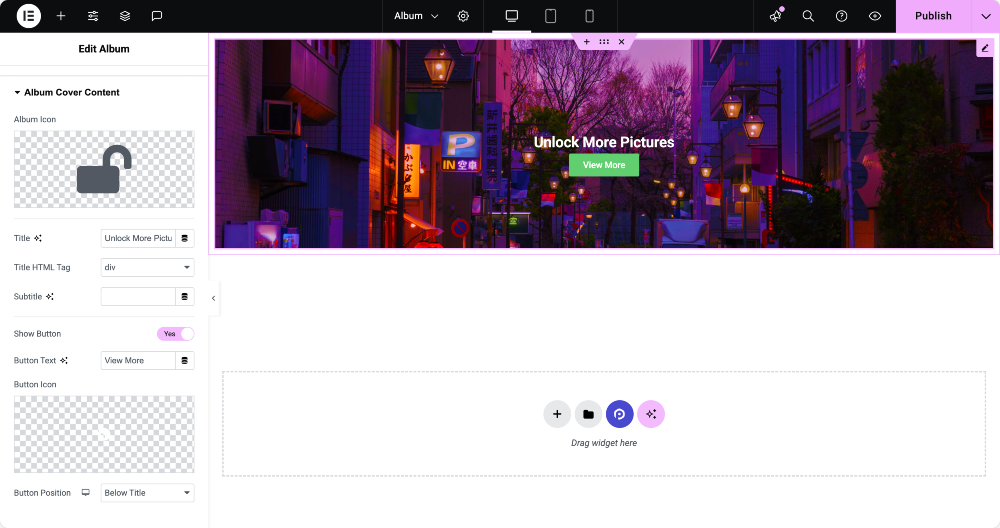
Configurações
Isso é tudo sobre o Lightbox, que é o pop -up que abre quando alguém clica no seu álbum.
- Você pode escolher entre a opção Lightbox padrão do Elementor ou a FancyBox.
- Se você for com o FancyBox, desbloqueia mais controles, como adicionar setas para navegação, mostrar contadores de slides, permitir a navegação do teclado, exibir miniaturas e até escolher efeitos de transição.
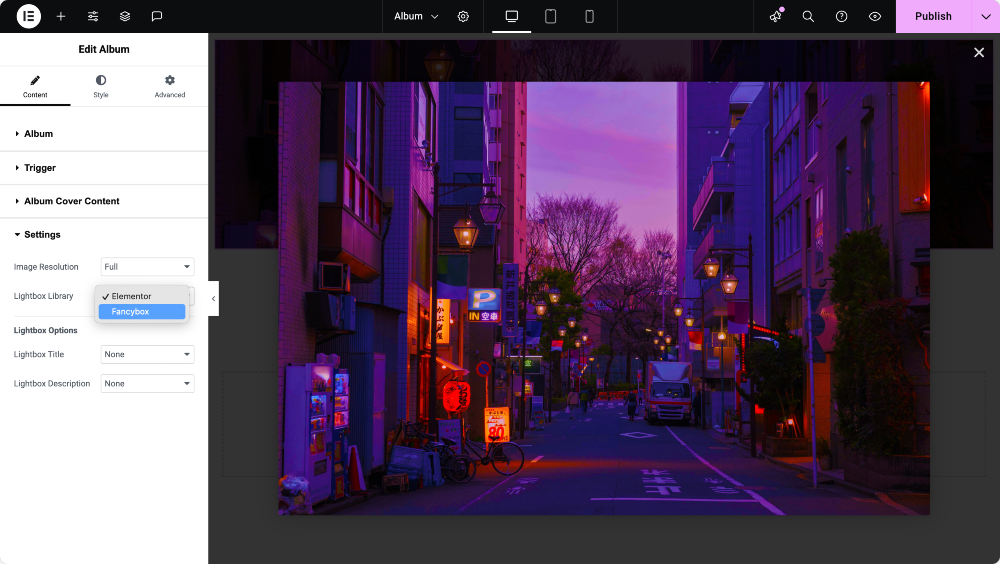
Etapa 5: estilo seu álbum
Quando o conteúdo estiver no lugar, mude para a guia Style . É aqui que você pode brincar com cores, fontes, espaçamento, bordas e muito mais.
Etapa 6: Visualizar e publicar
Quando tudo parecer estar em ordem, visualize seu álbum. Teste -o em desktop, tablet e celular para garantir que pareça bom em todos os lugares. Se você estiver feliz com o resultado, clique em publicar.

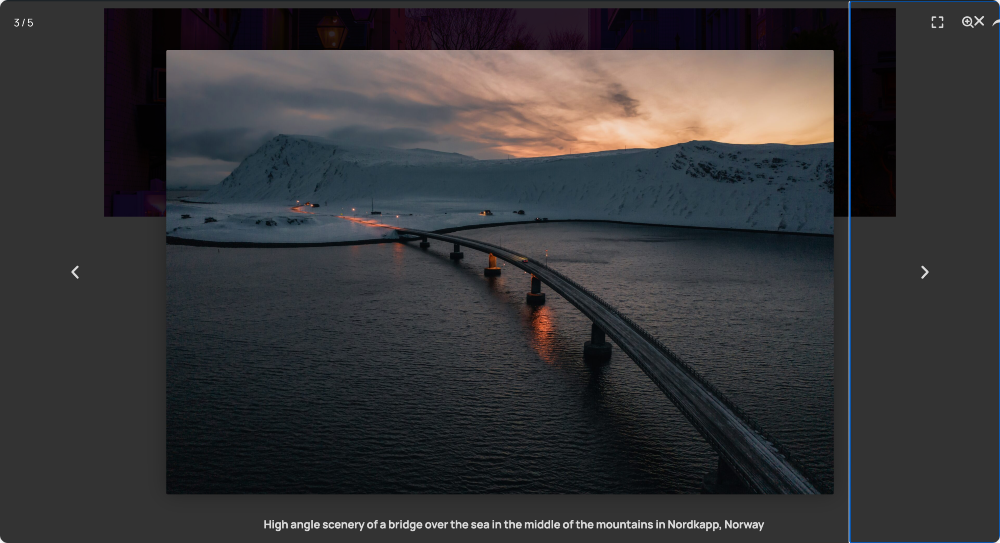
Parabéns, você acabou de criar seu primeiro álbum de fotos com o Elementor!
Encerrando!
Com o widget do álbum PowerPack, você pode criar álbuns lindos e funcionais em apenas alguns passos. Desde imagens e títulos de capa a efeitos de caixa de luz personalizáveis, você tem controle total sobre como suas fotos são exibidas.
Então, o que você está esperando? Instale os addons do PowerPack, dando às suas fotos a atenção que eles merecem. Seus visitantes vão adorar navegar por eles e você apreciará a aparência profissional do seu site.
Perguntas frequentes
Sim, você pode! O widget do álbum PowerPack funciona com o Elementor Free e o Pro. Você só precisa da versão Pro dos Addons do PowerPack para acessar este widget.
Absolutamente. O widget do álbum é totalmente responsivo, o que significa que suas fotos se ajustam lindamente em desktops, tablets e smartphones.
Sim, você pode organizar suas fotos em diferentes álbuns, cada uma com sua própria imagem, título e descrição da capa. Isso facilita para os visitantes navegarem seu conteúdo.
Não, o widget é otimizado para desempenho. Contanto que você use imagens de tamanho adequado, seu site permanecerá rápido e suave.
Sim. Se você não quiser usar uma imagem de capa, pode acionar seu álbum com um botão simples. Esta é uma ótima opção para páginas com espaço limitado.
O widget do álbum oferece controle completo sobre a caixa de luz. Você pode ativar flechas, balcões de slides, miniaturas e animações, tornando a experiência de visualização envolvente e divertida.

Deixe um comentário cancelar a resposta